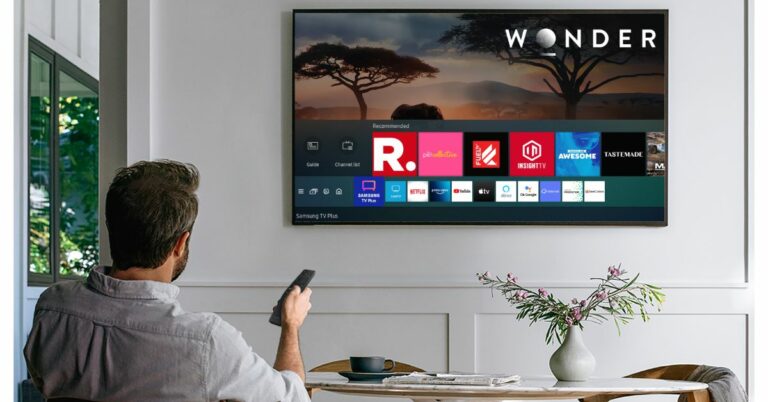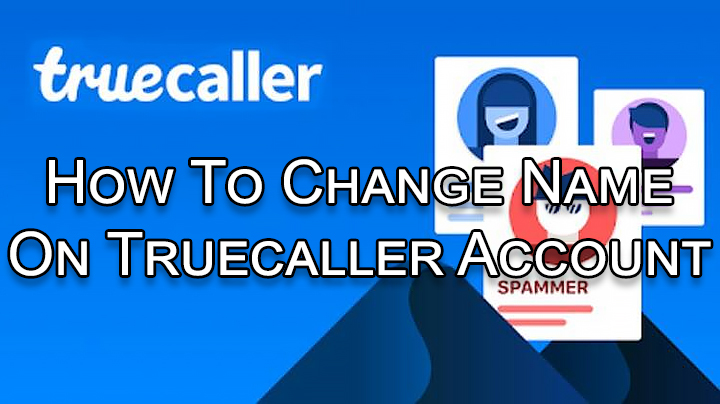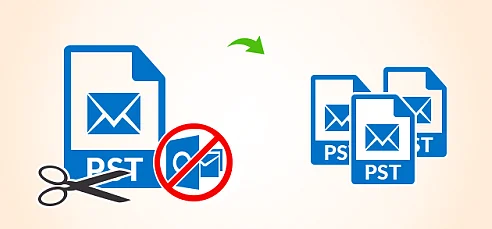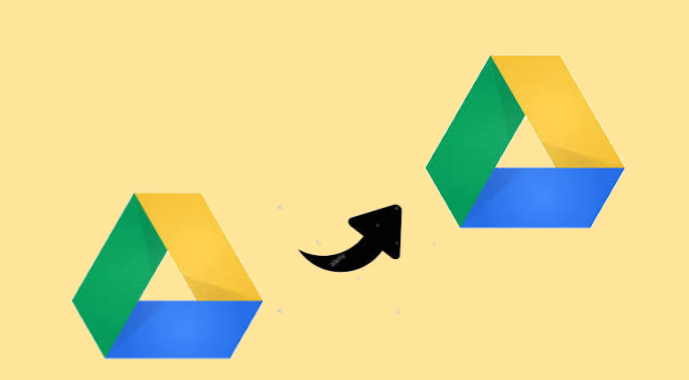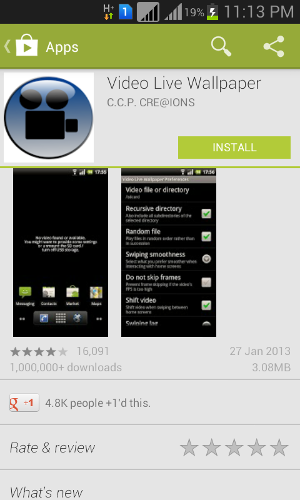Конвертировать TGA в файл JPEG
Резюме: – Добро пожаловать в еще один пост о том, как преобразовать файл TGA в файл JPEG. Сегодня в этом посте мы расскажем вам все о формате JPEG, его преимуществах и причинах этой процедуры преобразования. Однако в этом руководстве будут представлены как автоматические, так и ручные методы, которые упростят решение этого запроса.
JPEG, как мы уже знаем, расшифровывается как Joint Photographic Experts Group. Это стандартный формат изображения, состоящий из сжатых и сжатых данных изображения. Несмотря на огромное уменьшение размера файла, эти файлы сохраняют качество изображения.
Рабочие шаги для ручного преобразования файла TGA в JPEG
Выполните следующие шаги, перечисленные ниже, чтобы изменить TGA на JPEG:
1. Для начала откройте Microsoft Paint и добавьте свой ТГА файлы в панель.

2. Далее перейдите в Файл вкладку, а затем выберите Сохранить как вариант.

3. После этого выберите JPEG в качестве формата сохранения из списка.

Недостатки вышеупомянутого бесплатного метода
- Самым большим недостатком этого метода является то, что он ни в коем случае не поддерживает массовое преобразование изображений. Если у вас меньше изображений для преобразования в JPEG, этот метод может вам подойти.
- Также нет гарантии, что этот метод сохранит качество изображений во время и после процедуры преобразования.
- Более того, во время этого процесса также может происходить дублирование.
- Также высока вероятность того, что вы можете потерять часть своих данных.
Измените TGA на JPEG с помощью предложенного экспертом решения
В Интернете доступно множество онлайн-конвертеров и сторонних решений, которые могут упростить выполнение этой задачи. Для этой процедуры мы настоятельно рекомендуем вам выбрать Умный инструмент преобразования файлов изображений для преобразования TGA в формат файла JPEG. Помимо этого, это приложение позволяет пользователям преобразовывать свои изображения TGA в широкий спектр экспортных форматов. Наряду с этим, он построен с использованием усовершенствованного механизма, который помогает сохранить качество изображения во время и даже после процедуры конвертации. Он без проблем работает со всеми последними и предыдущими версиями операционной системы Windows.
Пошаговое руководство по использованию этого программного обеспечения
Выполните приведенные ниже инструкции: –
1. Сначала загрузите и запустите это программное обеспечение на своих компьютерах.

2. Затем выберите «Добавить файл» или «Добавить папку(и)», чтобы добавить файлы TGA на панель программного обеспечения.

3. С помощью этой утилиты пользователи могут просматривать свои файлы перед процессом преобразования. После этого нажмите кнопку «Далее».

4. Выберите JPEG в качестве формата экспорта в раскрывающемся меню.

5. Вы также можете изменить размер своих изображений, изменив Set Height или Set Width в пикселях.

6. Теперь нажмите на опцию Convert, чтобы начать процедуру.

Функции программного обеспечения конвертера TGA в JPEG
- Это приложение позволяет пользователям конвертировать файлы TGA в JPEG. Он также предоставляет несколько форматов экспорта, с помощью которых пользователи могут изменять свои изображения в желаемом формате. Помимо этого, пользователи могут конвертировать TIFF в формат DOC, а также в другие форматы.
- Наряду с этим, он построен с усовершенствованным механизмом, который помогает сохранить качество изображения до и после процесса конвертации.
- Эффективно работает со всеми версиями ОС Windows. Независимо от того, какую версию использует пользователь для преобразования файлов TGA в JPEG. Этот инструмент будет работать на всех. Следовательно, он также поддерживает все последние и более ранние версии.
- Функция «Удалить или удалить все» помогает пользователям удалить любые выбранные изображения, которые они могли ошибочно добавить на панель программного обеспечения.
- Тем не менее, как профессиональные, так и домашние пользователи могут использовать это приложение, не нуждаясь в каких-либо технических рекомендациях или сталкиваясь с проблемами на протяжении всего пути.
Зачем конвертировать файл TGA в JPEG? – Преимущества формата JPEG
- Когда дело доходит до размера, изображение JPEG нельзя сравнивать ни с каким другим типом или любым другим форматом изображения. Использование JPEG — один из лучших способов сэкономить место в камере или смартфоне.
- Однако он поддерживает 24-битный цвет до 16 миллионов цветов. Это делает абсолютно невозможным для любого человеческого глаза заметить какую-либо разницу в качестве.
- Таким образом, изображения в формате JPEG можно редактировать, открывать практически на любом компьютере, смартфоне и программном обеспечении, доступном на рынке.
- Кроме того, эти изображения можно распечатать напрямую с камеры и смартфона без использования какого-либо программного обеспечения для редактирования фотографий.
Полный анализ
В статье объясняется, как пользователи могут преобразовать файл TGA в файл JPEG. Помимо этого, мы упомянули как бесплатное, так и профессиональное решение, с помощью которого пользователи могут легко решить этот запрос. Кроме того, в этом блоге также кратко описаны преимущества и причины выполнения этой задачи. Однако вы можете выбрать любое решение в соответствии с вашими требованиями и потребностями. Но поскольку бесплатный метод имеет определенные ограничения и может нанести вред вашим данным. Вот почему настоятельно рекомендуется выбрать профессиональное решение, которое мы только что объяснили в этой следующей статье.